Як видалити Windows 10 та повернути Windows 8.1 або 7 після оновлення

- 2769
- 751
- Chris Schmeler
Якщо ви оновлені до Windows 10 і виявили, що він вам не підходить або не стикається з іншими проблемами, найпоширеніші з яких зараз пов'язані з драйверами відеокарти та експлуатацією іншого обладнання, ви можете повернути попередню версію ОС та Зробіть відкат з Windows 10. Ви можете зробити це декількома способами.
Після оновлення всі файли вашої старої операційної системи зберігаються у папці Windows.Старий, який раніше був видалений перед вручну, але цього разу він автоматично буде видалено через місяць (тобто, якщо ви оновлені більше місяця тому, він не буде працювати, щоб видалити Windows 10). Система також з’явилася в системі для відкатів після оновлення, проста у використанні для будь -якого користувача -початківця.
Майте на увазі, що якщо ви видалите вищевказану папку вручну, то спосіб, описаний нижче, - це повернутися до Windows 8.1 або 7 не працюватимуть. Можливий варіант для дій у цьому випадку в присутності зображення реставрації виробника - для запуску повернення комп'ютера до його початкового стану (інші варіанти описані в останньому розділі інструкцій).
Відкриття з Windows 10 до попередньої ОС
Щоб використовувати функцію, натисніть на значок сповіщення в правій частині панелі завдань та натисніть "Усі параметри".

У вікні Налаштування, яке відкривається, виберіть елемент "Оновлення та безпека", а потім - "відновлення".
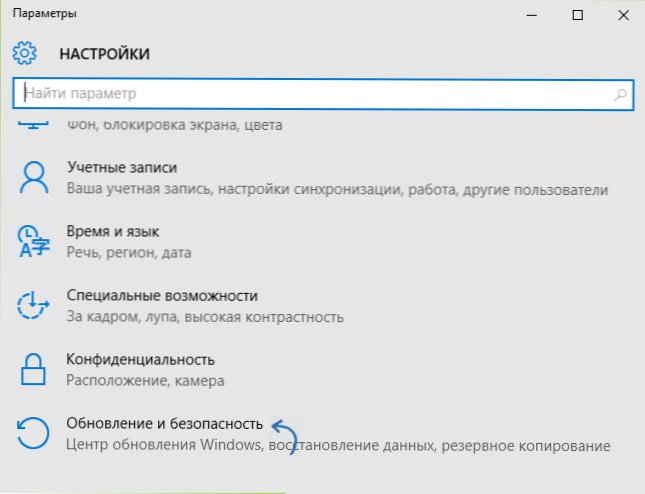
Останній крок - натиснути кнопку "запустити" у "Повернення до Windows 8.1 "або" Повернення до Windows 7 ". У той же час, вам буде запропоновано вказати причину відкатів (виберіть будь -який), після чого Windows 10 буде видалено, і ви повернетесь до попередньої версії ОС, з усіма програмами та файлами користувачів (тобто , це не скидання на зображення виробника).
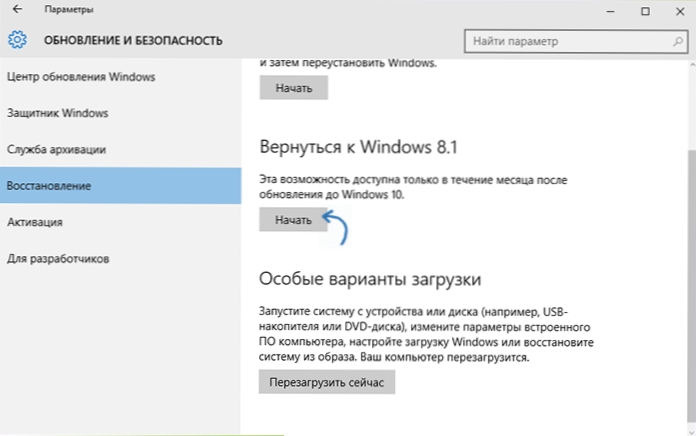
Відкриття за допомогою утиліти Windows 10
Деякі користувачі, які вирішили видалити Windows 10 та повернути Windows 7 або 8, зіткнулися з ситуацією, що, незважаючи на наявність папки Windows.Старий відкат досі не відбувається - іноді в параметрах просто немає бажаного елемента, іноді з якихось причин виникають помилки під час відколу.
У цьому випадку ви можете спробувати утиліту відпуску Windows 10 Windows 10, побудовану на основі власного продукту Easy Recovery. Утиліта - це зображення завантаження ISO (200 Мб), під час завантаження з якого (раніше записавши диск або флеш -диск), ви побачите меню відновлення, в якому:
- На першому екрані виберіть автоматизований ремонт
- По -друге, виберіть систему, яку потрібно повернути (вона буде відображена, якщо це можливо) та натисніть кнопку відкат.
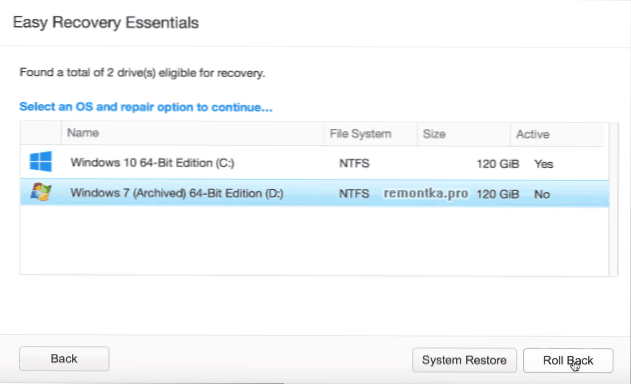
Ви можете записати зображення на диск з будь -якою програмою запису диска та створити завантажувальну флешку, розробник пропонує власну легку утиліту USB Lite, доступну на своєму веб -сайті Неосмарт.NET/USBCREATOR/ Однак у Вірустотальній корисності видається два попередження (які, як правило, не страшно, як правило, у таких кількостях - помилкові триглі). Тим не менш, якщо ви боїтесь, то ви можете записати зображення на флеш -накопичувачі USB за допомогою Ultraiso або WinsetupFromusB (в останньому випадку виберіть поле grub4dos).
Також при використанні утиліти вона створює резервну копію поточної системи Windows 10. Отже, якщо щось піде не так, ви можете повернути його за допомогою "все, як воно було".
Ви можете завантажити утиліту Windows 10 Rollback на офіційній сторінці https: // neosmart.NET/ WIN10ROLLBACK/ (Під час завантаження вони просять ввести електронну пошту та ім'я, але немає перевірки).
Ручний Windows 10 у Windows 7 та 8 (або 8.1)
Якщо жоден із способів вам не допомогло, а після оновлення до Windows 10 минуло менше 30 днів, то ви можете зробити такі шляхи:
- Зрозумійте заводські налаштування з автоматичним перевстановленням Windows 7 та Windows 8, якщо у вас є приховане зображення відновлення на комп'ютері або ноутбуці. Детальніше: Як скинути ноутбук для заводських налаштувань (також підходить для ПК та моноблоків компанії з попередньо встановленою ОС).
- Незалежно виконайте чисту установку системи, якщо ви знаєте її ключ або він знаходиться в UEFI (для пристроїв з 8-КУ і вище). Ви можете подивитися ключ "пришита" в UEFI (BIOS) за допомогою програми ShowKeyPlus у розділі OEM-ключа (я писав більше у статті, як дізнатися ключ до встановлених Windows 10). У той же час, якщо вам потрібно завантажити оригінальне зображення Windows у потрібній версії (Home, Professional, для однієї мови тощо для перевстановлення.D.), тоді ви можете зробити це так: як завантажити оригінальні зображення будь -якої версії Windows.
Згідно з офіційною інформацією Microsoft, після 30 днів використання 10-кілогрів. Т.Е. Через 30 днів їх не слід активувати. Але: Мене особисто не перевіряли мене (а іноді трапляється, що офіційна інформація не повністю збігається з реальністю). Якщо раптом один із читачів мав досвід, будь ласка, поділіться в коментарях.
Загалом, я б рекомендував зупинитися на Windows 10 - звичайно, система не є ідеальною, але явно кращою, ніж 8 у день її випуску. І щоб вирішити певні проблеми, які можуть виникнути на цьому етапі, варто шукати варіанти в Інтернеті, і в той же час перейти на офіційні веб -сайти комп'ютерів та виробників обладнання, щоб знайти драйвери для Windows 10.

